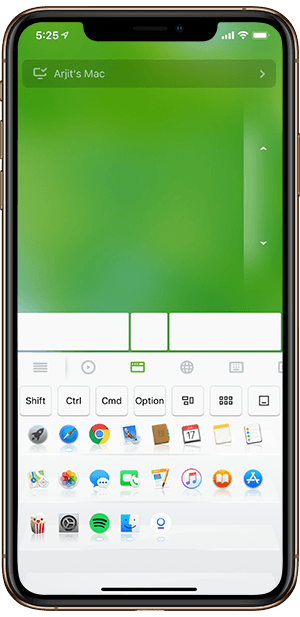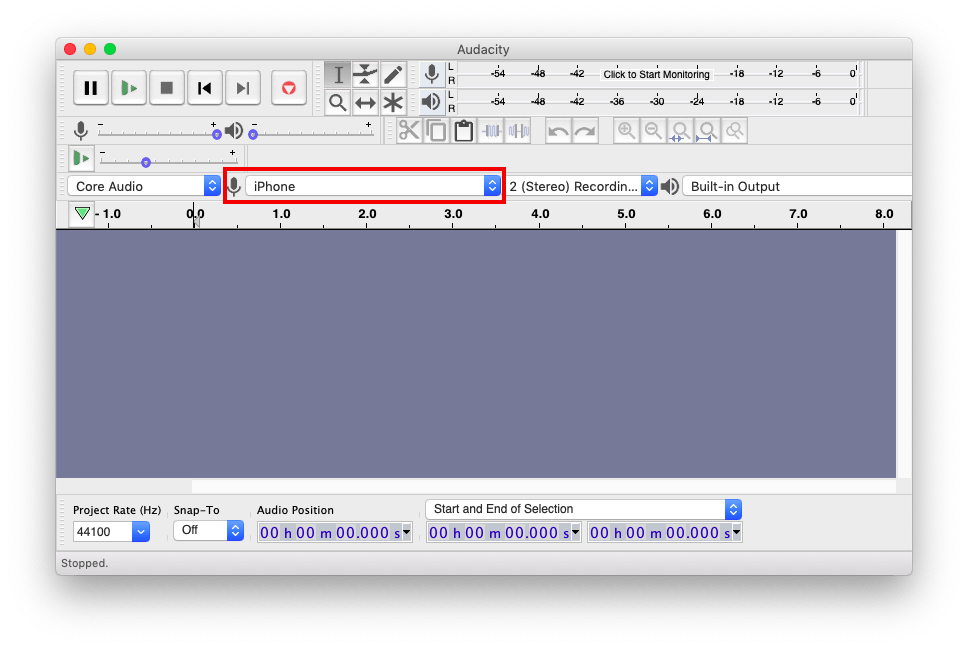Si vous utilisez Système environnemental Apple , Vous pouvez déjà profiter d’une synchronisation en douceur entre les appareils. Vous pouvez porter votre iPhone le matin et il s'ouvrira Apple Watch Lui-même. Ensuite, assoyez-vous sur votre bureau, soulevez le couvercle de votre Mac et ouvrez-le. Apple Watch. Mais s'il n'y avait pas d'Apple Watch? L'iPhone est-il suffisant? Vous pouvez cliquer sur d'innombrables photos sur votre iPhone et les visualiser instantanément sur votre iPad en partageant iCloud. Attends! Vous venez de mentionner iCloud? Mais ceci est limité à un espace de 5 GB. Vous finissez donc par payer les services, puis le formulaire d’abonnement.
Vous devez soit payer le modèle d'abonnement coûteux, soit acheter l'appareil Apple lui-même, pour profiter de tout l'écosystème d'Apple. Mais la plupart des utilisateurs n'utilisent qu'un ensemble d'iPhones et de MacBooks. J'ai compilé deux applications tierces pour chaque système qui vous permettent de combler l'écart entre iPhone et MacBook. Laissez-nous voir ce qui est dans l'étang pour vous.
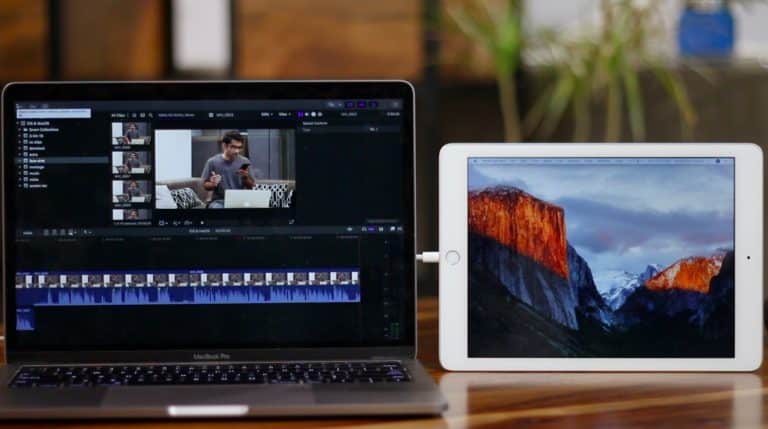
Des applications pour combler le fossé entre iOS et macOS
1. Near Lock: Ouvrez votre MacBook avec iPhone
Autoriser Apple Watch Les utilisateurs peuvent déverrouiller automatiquement macOS si l'utilisateur le porte actuellement. La fonctionnalité est belle et impressionnante. Mais vous ne pouvez pas simplement acheter une montre à 400 $ pour cette seule fonctionnalité. Near Lock est une solution au problème de la saisie de votre mot de passe à chaque fois.
L'application Near Lock vous permet d'annuler Verrouillez votre MacBook Sans avoir à entrer votre mot de passe sur votre MacBook. L'application fournit plusieurs options pour permettre à l'utilisateur de le faire. Vous pouvez utiliser l'identifiant du visage ou le Touch ID sur votre iPhone, le double frappe sur votre iPhone ou le verrouiller / déverrouiller manuellement à partir de l'application iPhone. En outre, vous pouvez presque l’utiliser pour verrouiller / déverrouiller votre MacBook chaque fois que vous vous en approchez.
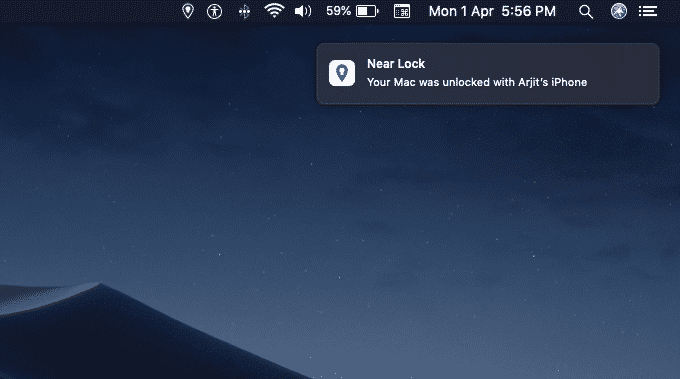
Les packages Near Lock possèdent de nombreuses fonctionnalités, ainsi que la fonction principale. L'application peut vous permettre de savoir qui essaie de déverrouiller votre Mac en cliquant sur une image à l'aide de la webcam Mac. Il a également un gestionnaire de presse-papiers pour copier et coller des textes entre les périphériques. Mais puisque la fonctionnalité est actuellement disponible dans l'écosystème Apple, elle ne compte pas beaucoup ici.
Télécharger Near Lock pour le système d'exploitation iOS | macOS (Gratuit, dollars 4 en mode Pro)
2. Duet Display: utilisez votre iPad comme deuxième écran
Duet Display est une application qui vous permet d'utiliser l'iPad comme deuxième écran de votre MacBook. L'application est hautement classée dans le magasin, et le terme "conçu par les précédents ingénieurs Apple" dans la description de l'application le justifie dans une certaine mesure. L'application vous permet d'utiliser des fonctionnalités tactiles pour votre deuxième écran. En outre, vous pouvez également utiliser Apple Pencil comme périphérique de saisie, ce qui est très utile pour l'édition et le formatage d'images.

L'application doit être installée sur les deux ordinateurs. Application macOS gratuite à télécharger et à installer à partir de son site Web. L'application doit être achetée sur un appareil iOS. Au contraire, les deux appareils sont toujours connectés via Lightning ou USB Type-C. La connexion par câble permet un fonctionnement en douceur entre les deux moniteurs et a une latence presque nulle.
Téléchargez Duet Display pour votre système d'exploitation iOS | macOS ($ 12, achats intégrés)
3. PhotoSync: Transférer des images sans iCloud
Si vous utilisez un iPhone depuis plus de deux ans, vous avez probablement plus de 5 Go de photos dans la mémoire de votre appareil. Cela concerne le maximum dans iCloud si vous souhaitez synchroniser vos photos sur tous les appareils Apple. Maintenant, pour rendre cela possible, vous pouvez acheter de l’espace supplémentaire sur iCloud ou, si vous êtes comme moi, vous pouvez utiliser le câble et iTunes pour créer des sauvegardes à temps. Eh bien, PhotoSync est là pour combler le fossé à un prix beaucoup moins cher.
PhotoSync vous permet de transférer vos photos et vidéos sur MacBook ou tout autre appareil d'ailleurs. Mais le hic, c'est qu'il n'y a pas de limite à cela. Oui, cela permet une synchronisation illimitée des données entre les appareils et ce n'est pas très fiable sur les services cloud, vous avez donc toujours un contrôle total. Vous n'avez pas besoin de câbles car vous effectuez le travail sans fil et le travail se déroule en arrière-plan.
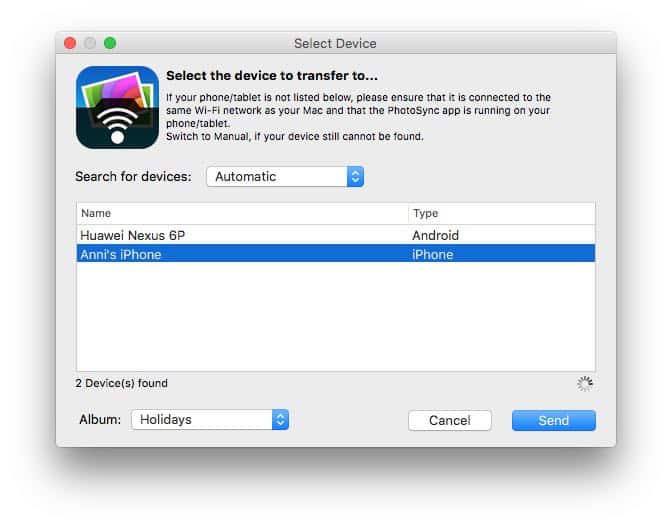
PhotoSync a un prix, mais est très faible comparé à un abonnement iCloud. En fait, vous ne conduisez qu'une seule fois et utilisez l'application sur plusieurs plates-formes, même en dehors de l'écosystème Apple. L'application permet le transfert automatique des sauvegardes et convertit même certains formats d'image au format JPEG. Il existe même un support complet pour les images en direct et les images explosives, de sorte que vous ne manquerez aucune donnée pendant le transport.
Télécharger PhotoSync iOS | macOS (4 $)
4. Souris à distance: contrôlez le MacBook depuis l'iPhone
Avez-vous déjà été dans une position où l'iMac ou le MacBook était maintenu à distance et vous deviez briser cette position commode pour mettre le film en pause ou changer de piste? Eh bien, nous avons peut-être une solution.
Remote Mouse est une excellente application pour utiliser votre iPhone comme pavé de suivi ou comme MacBook pour votre MacBook. Vous pouvez déplacer le curseur et sélectionner le texte comme vous le feriez sur le trackpad. La souris distante a même un onglet distinct qui affiche un panneau de contrôle multimédia sur l'écran de votre iPhone et fonctionne un peu comme la télécommande infrarouge. Bien entendu, l'application dispose également d'un clavier.
De plus, l'application offre un mode paysage sur le clavier, ce qui le rend bien meilleur. L'onglet du navigateur dans l'application iPhone est une autre attraction. Vous donne un accès direct à la plupart des sites visités, tels que votre navigateur. La même chose s'applique au mode de fonctionnement de l'application. Il met toutes les applications de la liste de lecture dans la même séquence sur l'écran de l'iPhone. Il suffit de cliquer et de lancer des applications sur votre MacBook. Si vous souhaitez éviter la connexion non autorisée d'un autre iPhone à votre application Mac, vous pouvez simplement définir un code d'authentification pour vous connecter dans les paramètres de votre application Mac.
Télécharger la souris à distance iOS | macOS (Gratuit, dollars 4 pour la version complète)
5. Mocha Keyboard Lite: Utilisez un clavier Mac pour écrire sur votre iPhone
Qu'en est-il de ces longues discussions avec votre ami pendant que vous êtes au bureau? Votre téléphone ne peut pas être pris pendant une longue période et vous ne devriez pas vous voir utiliser MacBook pour discuter. Eh bien, qu'en est-il de taper sur un clavier Mac alors que tout est écrit sur votre téléphone?
Mocha Keyboard Lite est une application simple que vous pouvez obtenir pour cette fonctionnalité. Connecte un clavier MacBook à votre iPhone comme un clavier Bluetooth. Ouvrez simplement l'application sur votre MacBook et essayez de connecter votre iPhone. Associez une connexion Bluetooth et c'est tout. Appuyez sur le clavier de votre Mac pour afficher les bordures sur la fenêtre de votre téléphone. N'oubliez pas de cliquer et de sélectionner la zone dans laquelle vous souhaitez écrire.
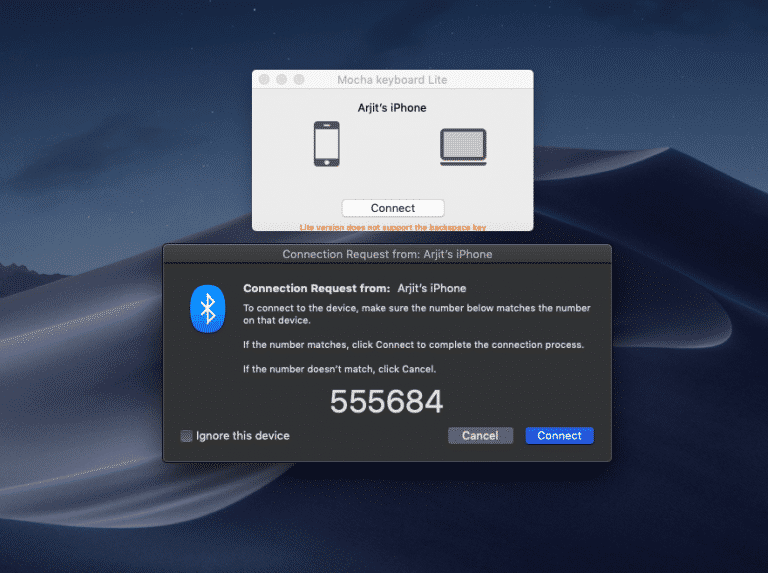
L'application contient deux versions différentes du magasin d'applications Mac, Mocha Keyboard Lite, une version gratuite et Mocha Keyboard, qui est une version complète. La seule différence entre les deux est que la version gratuite ne prend pas en charge la touche Suppr. De toute façon, il vaut mieux que d’autres applications comme Type2Phone Il s’agit sans aucun doute d’une application populaire, mais sa version payante ne coûte que quelques dollars 10. Assurez-vous de cliquer sur le lien correct ci-dessous.
Téléchargez Mocha Keyboard Lite (Gratuit , $ 8 Pour la version complète)
6. Fonction native: copier et coller entre iPhone et MacBook
Eh bien, pour ceux qui ne connaissent pas cette fonctionnalité, vous me détesterez de ne pas vous le dire avant et de vous faire parcourir la description de l'application ci-dessus. Vous pouvez copier du texte sur votre Mac et le coller simplement sur votre iPhone et inversement. Dans le texte, je veux aussi dire un paragraphe complet.
Si vous mettez régulièrement à jour le logiciel de votre système sur tous les périphériques, vous pouvez disposer des dernières versions d’iOS et de macOS. Si tel est le cas, vous disposez déjà de cette fonctionnalité intéressante dans votre système. Vous pouvez simplement sélectionner et copier du texte sur un périphérique et le coller immédiatement sur l'autre. ICloud est utilisé pour enregistrer une commande de copie. Contrairement aux applications payantes qui ont déjà fourni la fonctionnalité commune du Presse-papiers, vous pouvez utiliser cette fonctionnalité même si vous n'êtes pas connecté au même réseau Wi-Fi.
Maintenant, pourquoi as-tu dit que tu me détesterais? Je parie que l’idée à laquelle vous n’avez pas pensé est que vous pouvez écrire rapidement un long courrier électronique ou le texte intégral sur votre MacBook, puis simplement le copier et le coller sur votre iPhone. En pratique, il est plus pratique de rencontrer un lien sur votre téléphone et de visualiser la page sur votre MacBook. Mais alors, vous pouvez toujours regarder les onglets ouverts pour l'iPhone Safari sur votre MacBook. Bien, utilisez-le où vous le pouvez et remerciez-moi plus tard dans les commentaires ci-dessous.
Profiter Copier et coller entre les appareils Apple (J'ai déjà assez payé pour les appareils)
7. AirBuddy: Connectez des AirPod à un MacBook en un seul clic
Les AirPod se connectent à votre iPhone et à votre iPad en un seul clic. Mais sur un MacBook, vous suivez le même vieux processus ennuyeux d’ouverture des préférences Bluetooth et de jumelage des deux appareils. Voici une application qui sauve des vies.
AirBuddy vous offre la même expérience de connexion de vos AirPod à votre MacBook que lorsque vous êtes connecté à d'autres appareils iOS. Ouvrez simplement le tiroir AirPod près de votre MacBook et vous obtiendrez une fenêtre contextuelle. Appuyez sur Connecter lorsque vous êtes connecté à des AirPod. Vous pouvez à tout moment retourner l’étui près de votre MacBook pour voir le statut de vos AirPod et de votre étui.

Une autre fonctionnalité permettant de connaître le pourcentage de batterie des AirPod et des autres appareils Apple connectés. Vous pouvez même définir un widget dans la zone de notification. En outre, vous devez activer la fonctionnalité de menu contextuel à partir des paramètres de l'application sur votre MacBook.
Téléchargez AirBuddy (5 $)
8. EpocCam - Transforme votre iPhone en caméra de sécurité
EpocCam est une application gratuite qui fonctionne avec le WiFi et convertit Téléphonez de votre iPhone à une caméra de surveillance ou à un moniteur pour enfants. Autrement dit, vous pouvez transférer le flux de la caméra de votre iPhone en temps réel sur votre Mac. Par exemple, je filme une vidéo et souhaite voir à quoi ressemblent les paramètres. Je peux configurer mon iPhone près de DSLR et regarder des vidéos en temps réel sur un écran Mac plus grand.
Comme la plupart des applications, vous devez télécharger le client et le serveur sur les deux ordinateurs. EpocCam détectera automatiquement votre iPhone. La seule mise en garde cependant, ce sont les annonces, dans la version gratuite. Vous pouvez les supprimer et obtenir des fonctionnalités telles que microphone, mise au point manuelle, lampe de poche, etc. en passant à la version payante.
Téléchargez EpocCam (iPhone ، Mac)
9. Microphone Live - Utilisez l'iPhone comme pare-chocs pour Mac
Votre Mac a un microphone, mais soyez honnête, ce n’est pas génial. Bien sûr, vous pouvez acheter un microphone USB coûteux chez Amazon, mais montrez-le, s'il est Vous avez un iPhone, vous pouvez aussi l'utiliser comme Mic.
Microphone Live est une application gratuite qui vous permet de faire exactement cela. Par exemple, si vous utilisez Audacity pour enregistrer de l'audio, vous pouvez régler le son source sur votre iPhone.
L'installation prend du temps, vous pouvez en lire plus ici. En règle générale, vous devez télécharger l'application Microphone Live sur votre iPhone. Contrairement aux autres applications de cette liste, aucune application complémentaire n'est requise pour Mac. Une fois l'application installée sur votre iPhone, connectez votre iPhone à un Mac à l'aide du câble. Sur votre Mac, ouvrez le paramètre Audio Midi, recherchez et activez votre iPhone dans la liste des périphériques. C'est ça. Naviguez maintenant vers les paramètres audio du Mac et sélectionnez iPhone comme entrée. Tout ce que vous dites sur votre iPhone sera acheminé vers votre Mac.
Télécharger Microphone Live (iPhone)
10. Airfoil Satellite - Utilisez l'iPhone comme enceinte pour votre Mac
Maintenant que vous savez utiliser votre iPhone comme microphone pour Mac, pourquoi ne pas l'utiliser comme haut-parleur? Ceci est utile lorsque vous regardez des films sur votre Mac et que vous souhaitez écouter le son du lit confortable ou si le haut-parleur de votre Mac ne fonctionne pas.
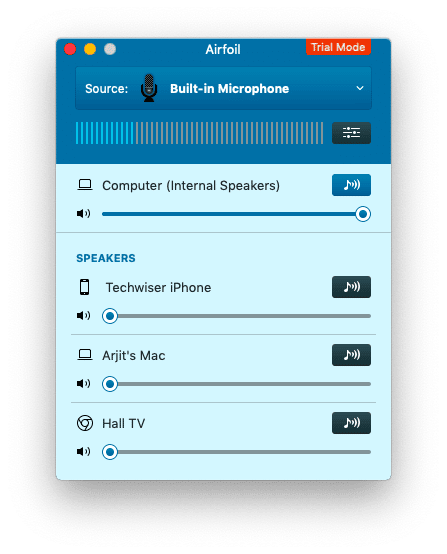
Nous avons un article détaillé sur comment Utilisez Airfoil pour configurer votre iPhone en tant que haut-parleur pour votre Mac. En général, vous devez télécharger "Airfoil for Mac" sur votre Mac et l'application "Airfoil Satellite" sur votre appareil iOS. Ensuite, sur votre Mac, ouvrez l'application et sélectionnez la source audio que vous souhaitez envoyer. Parce que l'iPhone et le Mac sont sur le même réseau WiFi, votre Mac détectera automatiquement votre iPhone, cliquera sur l'icône de l'iPhone, et c'est tout. Sera redirigé Tout son que vous jouez sur votre Mac sur votre iPhone.
L'application est gratuite et fonctionne bien, bien qu'en mode expérimental, la qualité se dégrade après quelques minutes 10. Vous pouvez supprimer cette restriction en payant 35 USD.
Télécharger Airfoil Satellite (iPhone ، Mac)
Mots de clôture
L'utilisation des applications mentionnées ci-dessus rapprochera certainement vos appareils un peu plus et vous pourrez les utiliser davantage ensemble. Certaines de ces applications réduisent les risques de confidentialité, comme PhotoSync, par exemple, il n'y a pas de stockage dans le cloud et il n'y a pas de violation de données. Bien que j'adore la fonction originale de copier-coller, des applications comme Remote Mouse et Duet Display me facilitent la vie au quotidien. Faites-nous part de votre expérience dans les commentaires ci-dessous.